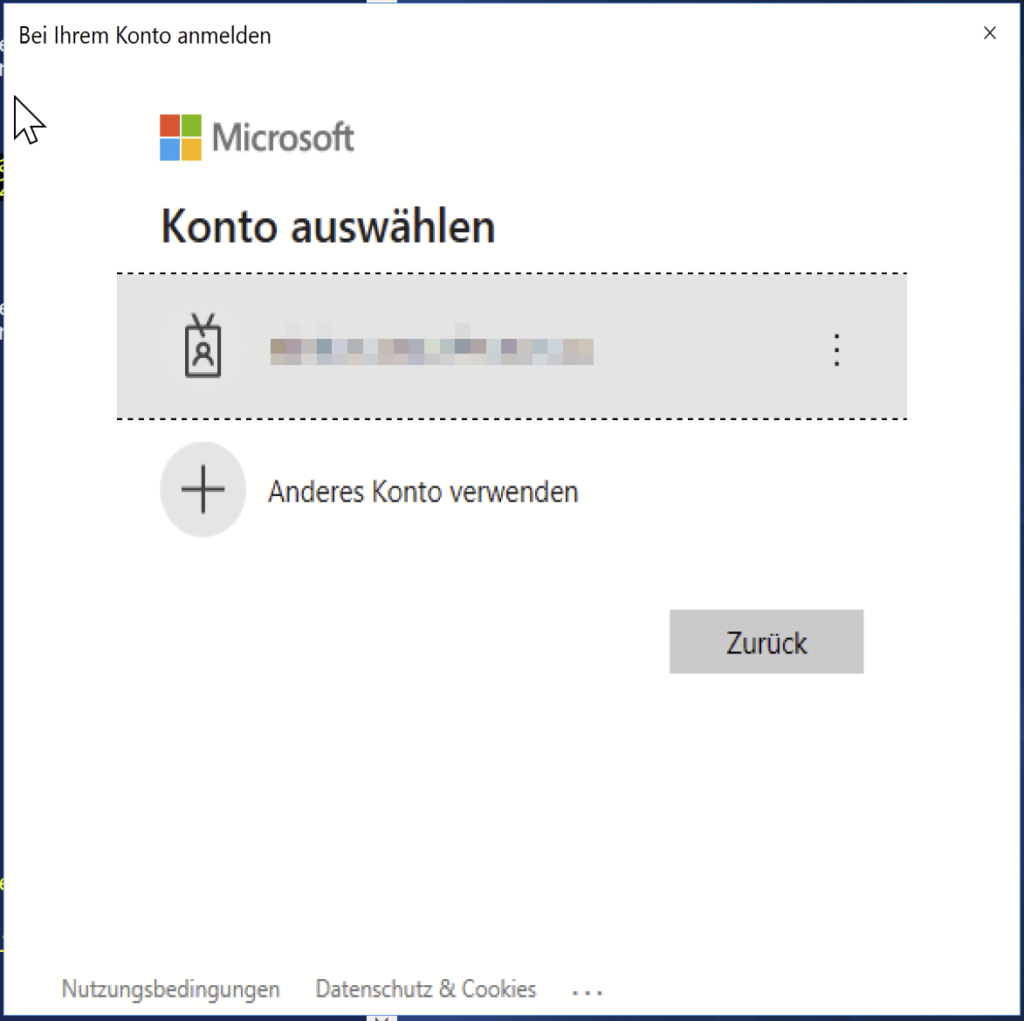- You are here:
- Home »
- Powershell
Tag Archives for " Powershell "
Sharepoint Online Fehler „Current Site is not a tenant administration site“
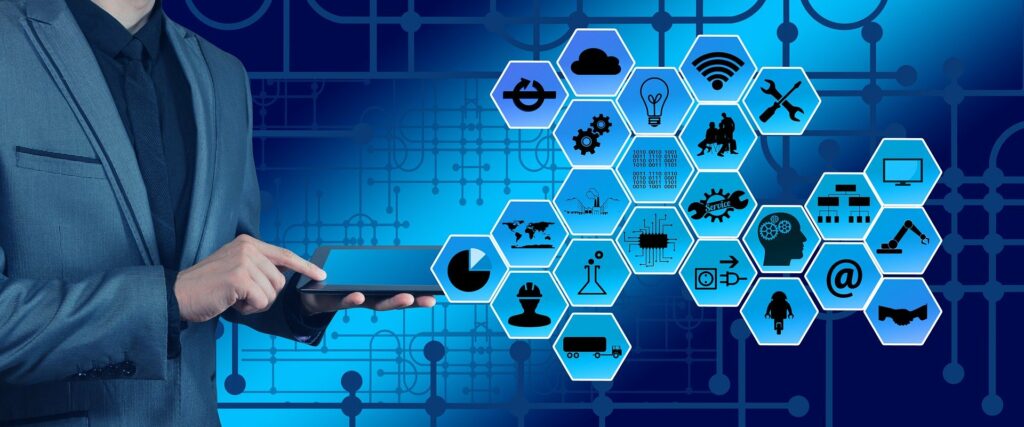
Beim Zugriff auf unseren Sharepoint Online in Microsoft 365 bzw. früher Office 365 via Sharepoint Online Management Shell (PowerShell) mit dem Aufruf
Connect-SPOService -URL "https://TenantName.sharepoint.com"habe ich den folgenden Fehler erhalten:
Current Site is not a tenant administration site
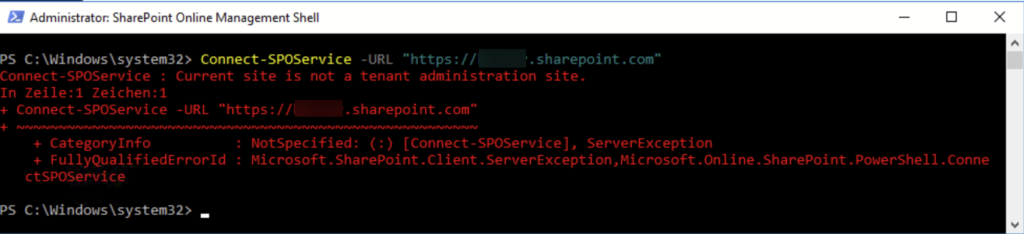
Da die Fehlermeldung sehr aussagekräftig ist, war der Fehler schnell gefunden:
Beim Zugriff auf Sharepoint Online über die Powershell muss man sich gegen die Administrations-Seite seines Sharepoint und nicht gegen die allgemeine Seite verbinden.
Diese lautet: https://TenantName-Admin.sharepoint.com
Das PowerShell-Kommando muss entsprechend so lauten:
Connect-SPOService -URL "https://TenantName-Admin.sharepoint.com"
Und siehe da – mit der richtigen URL funktioniert die Verbindung problemlos.
Postfachgrößen in Microsoft Exchange 2013 auslesen
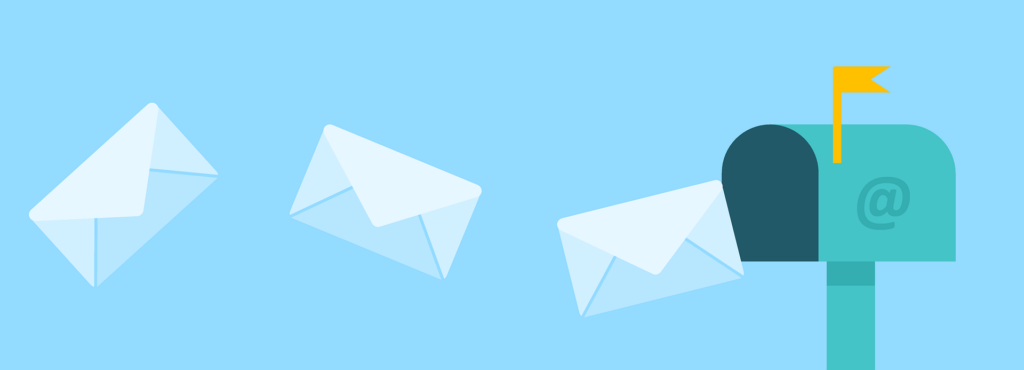
Mit dem folgenden Powershell-Befehl wird eine Text-Datei mit allen Postfächern und deren Größe in aufsteigender Reihenfolge generiert:
Get-MailboxStatistics -server <NAME> | sort TotalItemSize | FT DisplayName,TotalItemSize | Out-File -PSPath ‘C:\Postfachgroessen.txt’
Die Textdatei sieht dann so aus:
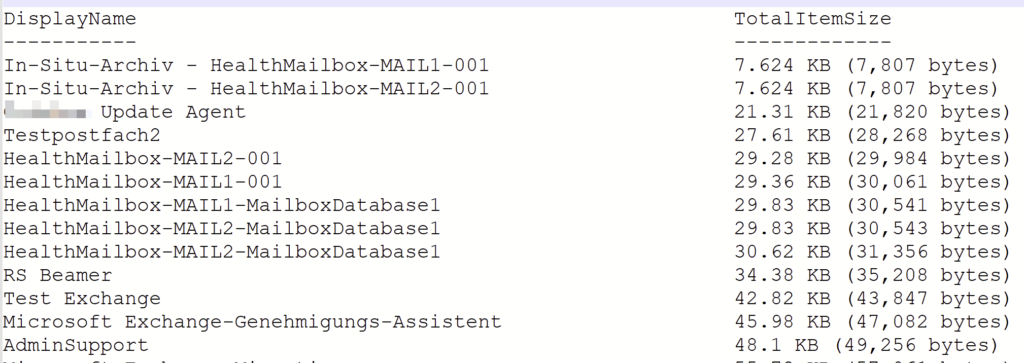
Installation Exchange Online PowerShell V2
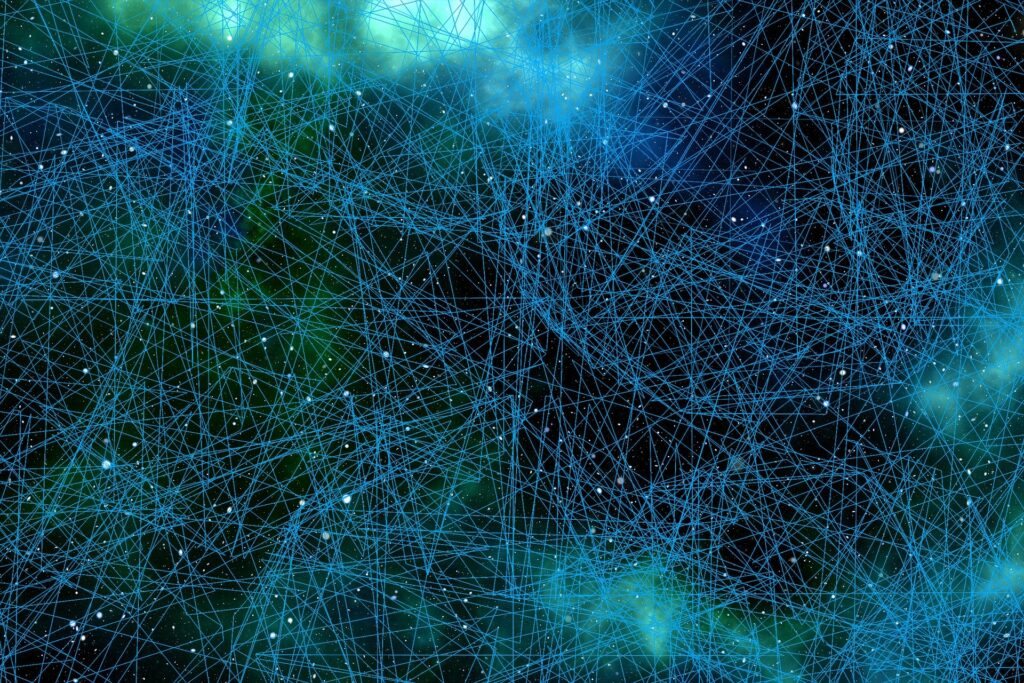
Microsoft entwickelt für Exchange Online eine neue PowerShell, die sich schon bei der Installation von bisherigen PowerShell-Erweiterungen unterscheidet.
Es gibt keinen manuellen Download mehr von einer Microsoft Download-Seite.
Stattdessen muss zuerst das Modul „PowerShellGet“ installiert werden, wenn noch nicht vorhanden.
Install-Module PowershellGetDazu wird der NuGet Paketmanager benötigt, welcher gleich mitinstalliert werden will:
Der NuGet-Anbieter ist erforderlich, um den Vorgang fortzusetzen.
PowerShellGet erfordert die NuGet-Anbieterversion 2.8.5.201 oder höher für die Interaktion mit NuGet-basierten
Repositorys. Der NuGet-Anbieter muss in "C:\Program Files\PackageManagement\ProviderAssemblies" oder
"C:\Users\administrator\AppData\Local\PackageManagement\ProviderAssemblies" verfügbar sein. Sie können den
NuGet-Anbieter auch durch Ausführen von 'Install-PackageProvider -Name NuGet -MinimumVersion 2.8.5.201 -Force'
installieren. Möchten Sie den NuGet-Anbieter jetzt durch PowerShellGet installieren und importieren lassen?
[J] Ja [N] Nein [H] Anhalten [?] Hilfe (Standard ist "J"):Schlägt die Installation fehl, könnte dieser Artikel den Fehler beheben:
Die nächste Abfrage bestätigen…
Nicht vertrauenswürdiges Repository
Sie installieren die Module aus einem nicht vertrauenswürdigen Repository. Wenn Sie diesem Repos
Sie dessen InstallationPolicy-Wert, indem Sie das Set-PSRepository-Cmdlet ausführen. Möchten Si
'PSGallery' wirklich installieren?
[J] Ja [A] Ja, alle [N] Nein [K] Nein, keine [H] Anhalten [?] Hilfe (Standard ist "N"):Bei mir ist das Modul in einer älteren Version schon installiert:
WARNUNG: Version 1.0.0.1 des Moduls "PowerShellGet" ist bereits auf "C:\Program
Files\WindowsPowerShell\Modules\PowerShellGet\1.0.0.1" installiert. Um Version 2.2.5 zu installieren, führen Sie
Install-Module aus und fügen den -Force-Parameter hinzu. Durch diesen Befehl werden Version 2.2.5 und Version 1.0.0.1
parallel installiert.Also machen wir weiter und installieren im zweiten Schritt das ExchangeOnlineManagement-Modul:
Install-Module -Name ExchangeOnlineManagementDie Abfrage (siehe oben) wieder bestätigen und das Modul ist installiert.
Es hat sich bewährt die PowerShell im Anschluss zu schließen und neu zu öffnen, damit die neuen Module auch mit eingebunden werden.
In der neu geöffneten PowerShell lässt sich nun das ExchangeOnlineManagement aufrufen
Connect-ExchangeOnlineEs werden hier noch die alten und neuen Befehle gegenübergestellt.
Außerdem öffnet sich die Microsoft 365 Anmeldemaske, welche auch MFA unterstützt: